很多SolidWorks设计师,经常和外部交流用step、igs等格式的图纸模型文件,会经常遇到这个问题,就是SolidWorks打开模型,模型是歪的,不是摆正的,比如下面的实例:
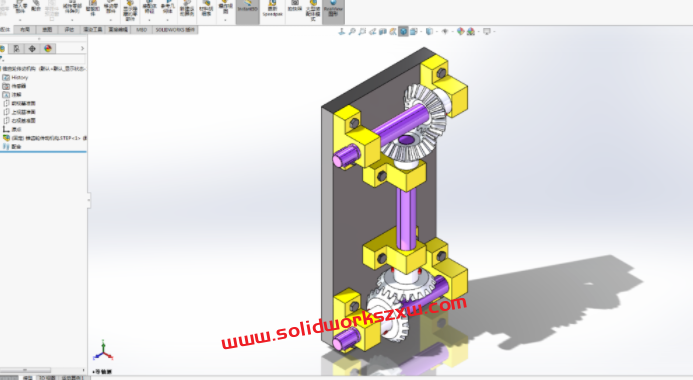
本来是想平着放置的,打开却是竖直的,所以想平放,怎么做呢?SolidWorks打开模型是歪的怎么摆正呢?下面就给大家分享两种方法。
第一种方法:
核心逻辑就是重新配合。
1、鼠标右击模型,固定改为浮动
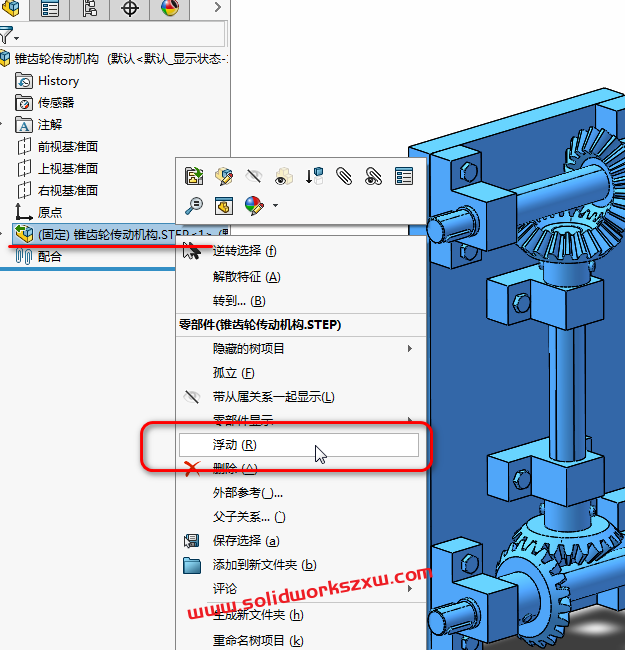
2、我们重新定义三视图。
装配体的【前视基准面】与基座底面添加【重合配合】。

3、装配体的右视基准面和模型的两个侧面,添加对称
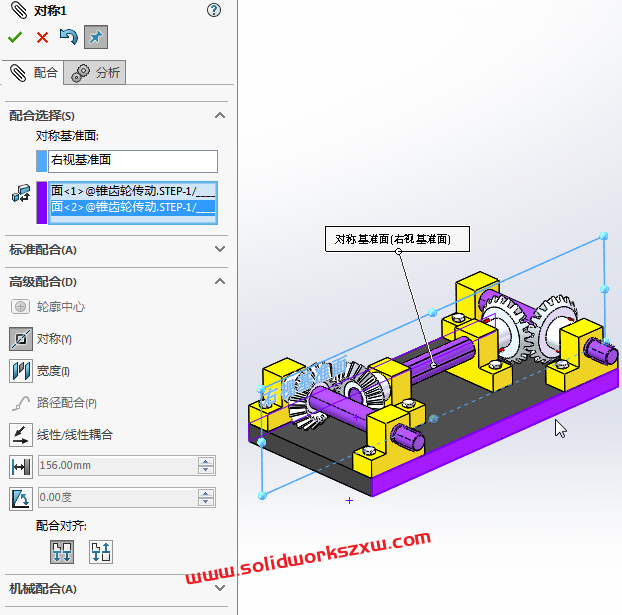
4、这样我们就摆正了SolidWorks模型,等轴侧视图看一下效果:
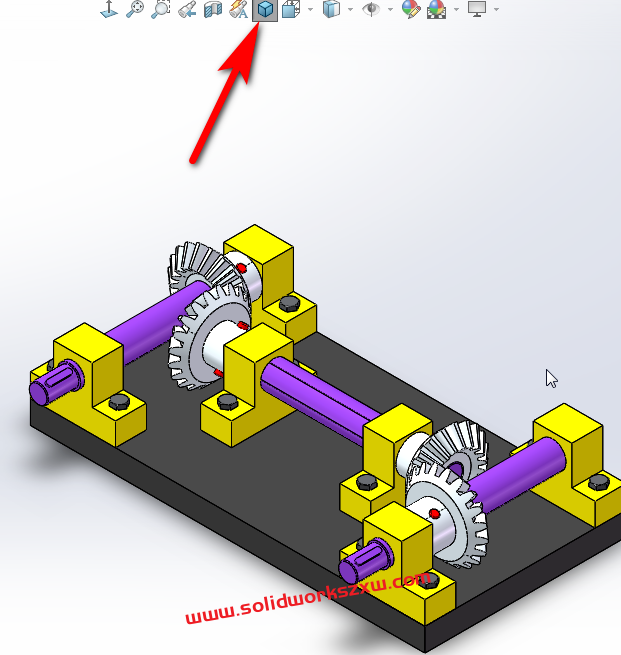
第二种方法:
修改坐标系。
1、找到坐标系
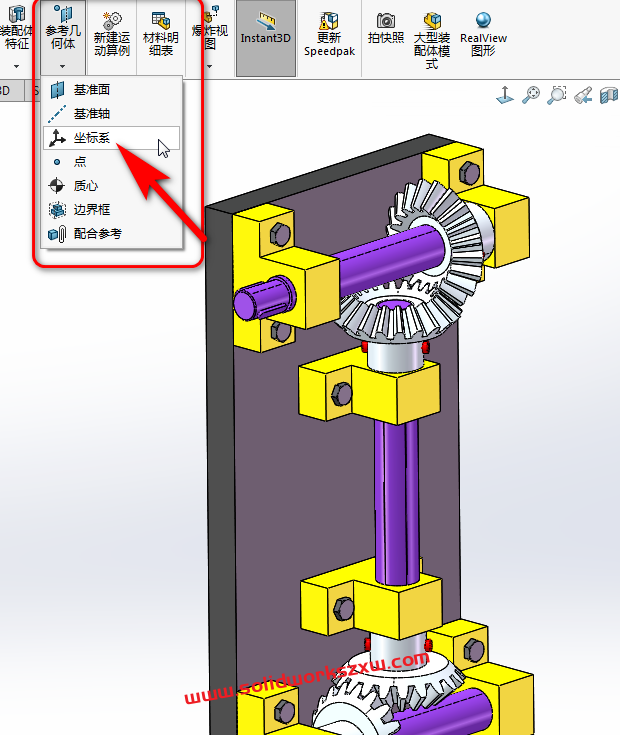
2、选择原点,顶点作为原点
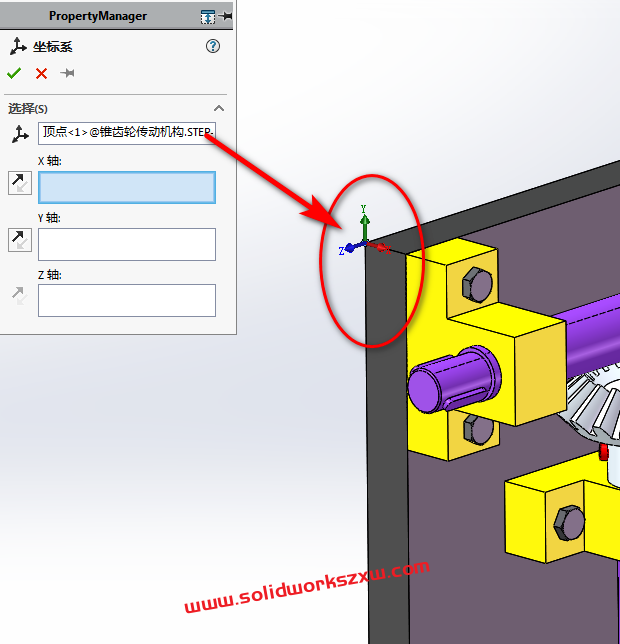
然后分别指定X轴、Y轴、Z轴
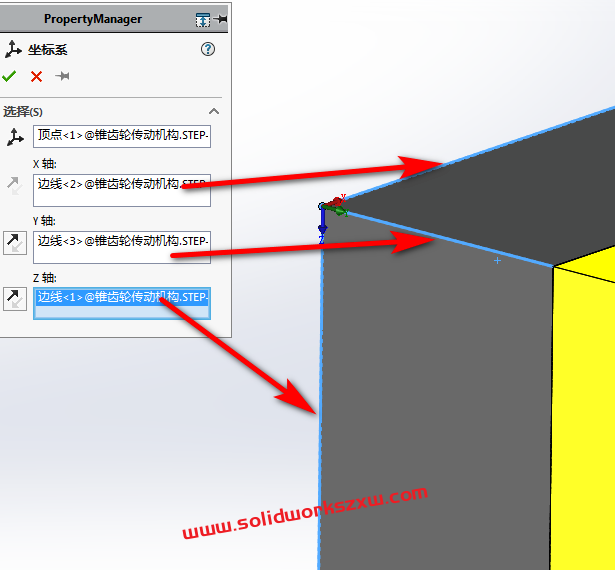
3、设置完之后,我们另存模型,还是要另存STEP格式
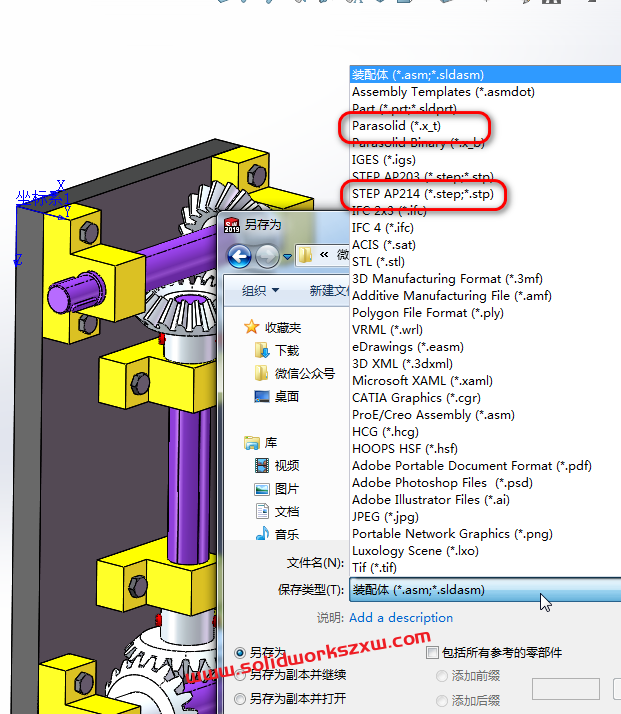
4、然后我们点击选项,进行设置
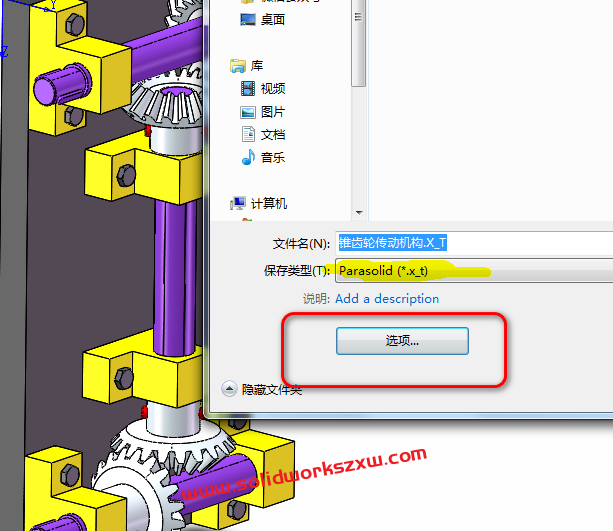
输出坐标系:选择坐标系1 。
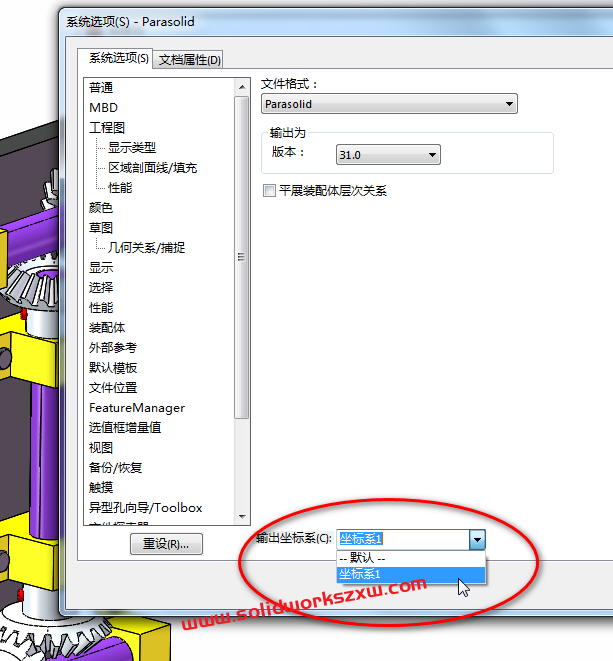
5、完成。我们现在打开我们刚刚保存的这个step(igsx_t)文件,就自动摆正啦。

以上就是SolidWorks模型歪的斜的摆正的操作方法,希望对你有用,赶紧转发收藏备用吧。

